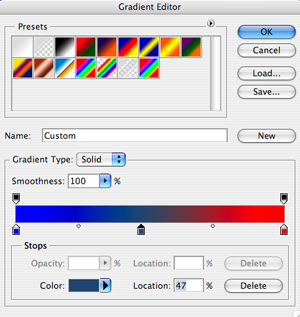Hablemos un poco de las «Preferencias del Sistema» del sistema operativo OS X Tiger de Mac. Se accede a ella presionando la manzanita azul del extremo superior izquierdo de tu pantalla.

Consta de 5 partes: Personal, Hardware, Internet y Red, Sistema y Coplementos.
En este primer post hablaré de los dos primeros:
1. Personal
– Apariencia: Como su propio nombre indica te permite personalizar la apariencia del OS X.
– Dashboard y Exposé:
El primero es un programa que encontramos en nuestra carpeta de Aplicaciones. Sirve para instalar los denominados «widgets», que no son otra cosa que pequeñas aplicaciones. Hay miles de widgets de las más variadas tendencias y funciones, pero sinceramente, no recomiendo el uso de esta aplicación porque consume recursos del sistema y siempre se mantiene abierta aunque no lo veas en tu gestor de aplicaciones abiertas (manzanita + tab).
El Exposé sí tiene buenas funciones. Se trata de determinar ciertas acciones cuando se pasa sobre las esquinas de tu pantalla, o determinar una serie de teclas para ciertas funciones (como abrir el dashboard, despejar el escritorio, mostrarte la ventana de aplicaciones abiertas o todas las ventanas en si.
– Dock: Es el menú de accesos directos que tenemos en el OS X. Es bastante funcional. Basta con soltar una aplicación sobre él y se queda. Con mantener el ratón presionado y soltarla fuera del Dock la eliminamos. Es para poner las aplicaciones más usadas y no tener que ir a buscarla mediante el gestoy de ventanas Finder.
– Escritorio y Salvapantallas: Como su propio nombre indica, sirve para configurar estos dos parámetros.
– Internacional: Permite configurar el Idioma, los formatos (fechas, horas, números, monedas) y el «menú teclado», por si usas un teclado que no sea muy habitual (como uno japonés por ejemplo).
– Seguridad: Aquí si que nos encontramos con un punto importante. Es el FIleVault, un sistema de encriptación de tus archivos. Se trata de seguridad, pero el programa es un poco loco. Para empezar pierdes muchísima capacidad. Además, una vez lo probé y no encontré manera de enmendar mis pasos. El sistema se volvió más lento y pesado. Al final reinstalé el OS X y mantuve una mala opinión de este programa de seguridad. Si olvidas la contraseña habrás perdido todos los datos, porque para comprimir y descomprimir solicitará la contraseña. Una medida un poco loca. Recomiendo por tanto dejar el FileVault desactivado.
Spotlight: Es el buscador de archivos y carpetas del OS X. Una maravilla. Además, puesto que el OS X no tiene un programa automatizado de desintalación de programas, deberemos acudir a este buscador para encontrar los archivos relacionados con un programa que queramos instalar. Es falso eso de que los programas se concentran en un solo archivo (.app). También incorporan archivos a carpetas como Librery, y muchas veces archivos muy pesados. Se pueden recuperar GB buscando bien restos de aplicaciones mal borradas. En este caso también recomendar activas en «opciones de visualización» de las carpetas del Finder la opción de «mostrar tamaños», y así investigar qué carpetas ocupan más y afinar nuestra búsqueda.
2. Hardware:
– Bluetooth: Permite configurar tu conexión vía bluetooth (como por ejemplo con un móvil, con el que podrás descargar y subir archivos).
– CD y DVD: Acciones preconfiguradas para cuando insertamos un CDROM o DVD en el ordenador.
– Economizador: Esta opción está muy bien. Nos permite establecer el tiempo para que el ordenador se ponga en modo inactivo y la pantalla. Si queremos no lo hará nunca. No recomiendo que el ordenador se ponga en modo inactivo. Si no vas a usar el ordenador durante horas y no tienes servidores yo supongo que lo mejor es tenerlo apagado. La pantalla si conviene desactivarla para no gastar energía.
– Impresión y Fax: Te permite configurar la impresora que instales en el ordenador. También un fax, pero nunca lo he hecho. Supongo que necesitarás un modem-fax para poder usar esta opción. Otra opción es la de compartir la impresora, convirtiendo el equipo en un servidor de impresión.
– Pantallas: FUNDAMENTAL. Es importante elegir la resolución adecuada, y para eso te recomiendo que busques en Internet las capacidades de tu pantalla para no pasarnos sin perder prestaciones. La opción Color permite calibrar la pantalla con el ordenador. Es imprescindible hacerlo si pretendemos ver bien lo que la pantalla nos representa. Si está mal calibrada engaña a la vista y luego cuando pasamos, por ejemplo, una foto retocada, descubriremos que los colores no son los mismos. Puedes guardar distintas calibraciones de pantalla, e incluso te vienen algunas por defecto.
– Sonido: Para configurar ciertos sonidos por defecto (recomiendo desactivarlos) y sobretodo determinar cuál es la salida de audio. Si no tenemos conectada ninguna será la interna del ordenador.
– Teclado y Ratón: Configura determinadas opciones de tu teclado y ratón. Si has cometido el error de comprarte el teclado y ratón inalámbricos de Apple permite configurar ciertas cosas; para más información sobre teclados y ratón Apple te recomiendo que leas este post (es una opinión).